Windows自带工具通常无法直接更新BIOS,因为BIOS是主板上的固件,需要使用主板制造商提供的专用软件或工具进行更新。不过,你可以按照以下步骤尝试更新BIOS:
1. "访问主板制造商的官方网站":首先,你需要访问你的主板制造商的官方网站。例如,如果你使用的是华硕(ASUS)主板,请访问华硕的官方网站。
2. "查找BIOS更新":在制造商的网站上,找到“支持”或“服务”部分,然后输入你的主板型号进行搜索。找到与你的主板型号相关的BIOS更新文件。
3. "下载BIOS更新文件":下载最新的BIOS更新文件。通常,这些文件会以压缩包(如.zip或.rar)的形式提供。
4. "解压缩文件":将下载的压缩包解压缩到一个易于访问的文件夹中。
5. "运行BIOS更新工具":打开解压缩后的文件夹,找到BIOS更新工具或程序。这通常是一个.exe文件。按照屏幕上的说明运行该程序。
6. "遵循更新说明":在运行BIOS更新工具时,务必遵循屏幕上的说明。通常,你需要同意许可协议、选择更新选项并等待更新过程完成。
7. "重启计算机":BIOS更新完成后,计算机可能会自动重启。如果未自动重启,请手动重启计算机。
8. "验证更新":重启后,进入BIOS设置界面
相关内容:
明明前一天正常关机了,早上开机电脑却自动进入BIOS更新画面了?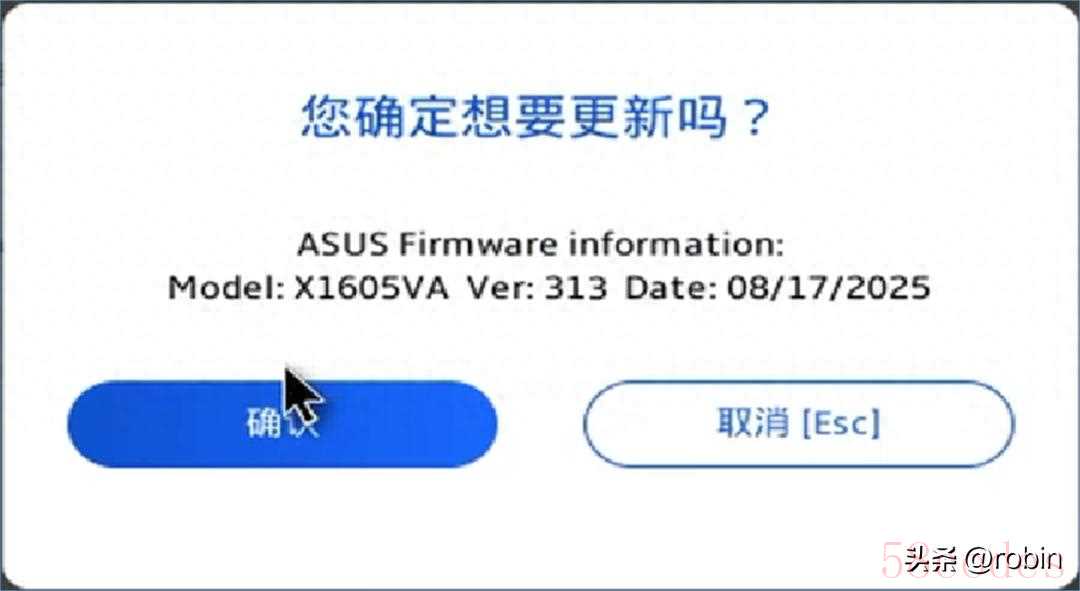
别慌稳 住
Win11和1903及以上版本的Win10系统,支持自动更新BIOS!当Windows检查到更新后,重启/开机时将自动进入BIOS更新画面。此时,只需插上电源,并按提示完成更新就好了!
手动更新BIOS
除此之外,手动更新BIOS的方法也收好!
1.直接在Windows系统下更新BIOS
适用产品华硕笔记本/台式机/一体机/电竞掌机
优点最方便最推荐的手动更新BIOS方式
缺点部分机型(尤其是早期机型)不支持
操作步骤1.到 ASUS官网支持页面 搜索对应机型,在【驱动程序和工具软件】【BIOS & 固件】中下载【BIOS Update (Windows)】(ARM架构设备为【Support Package】)文件。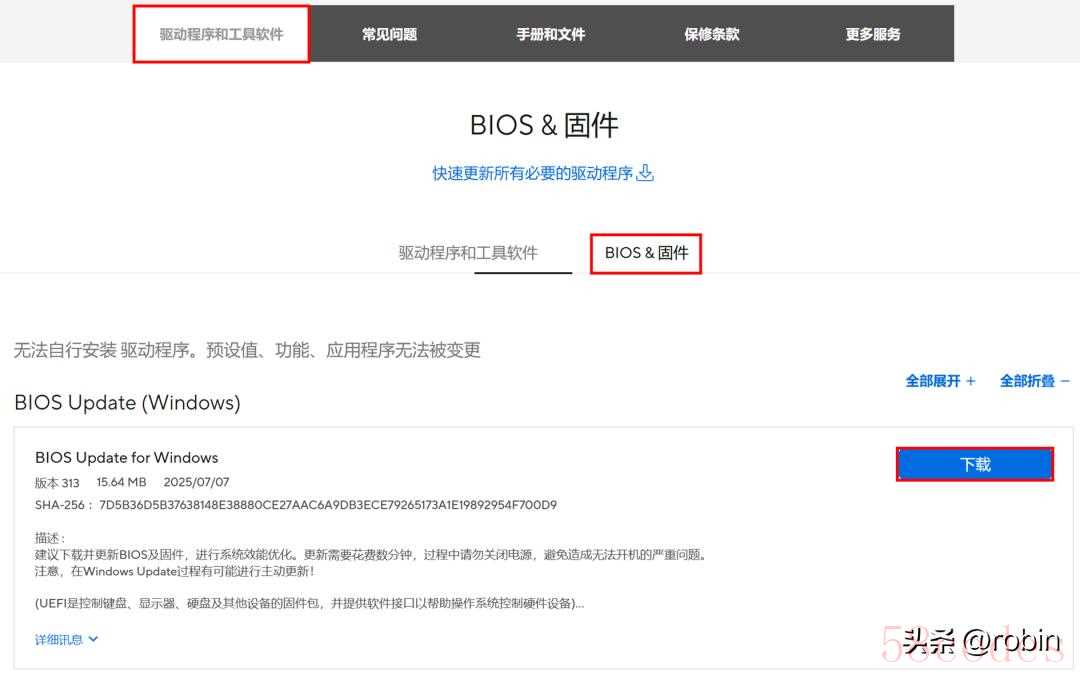 X86/X64架构(大部分设备)
X86/X64架构(大部分设备)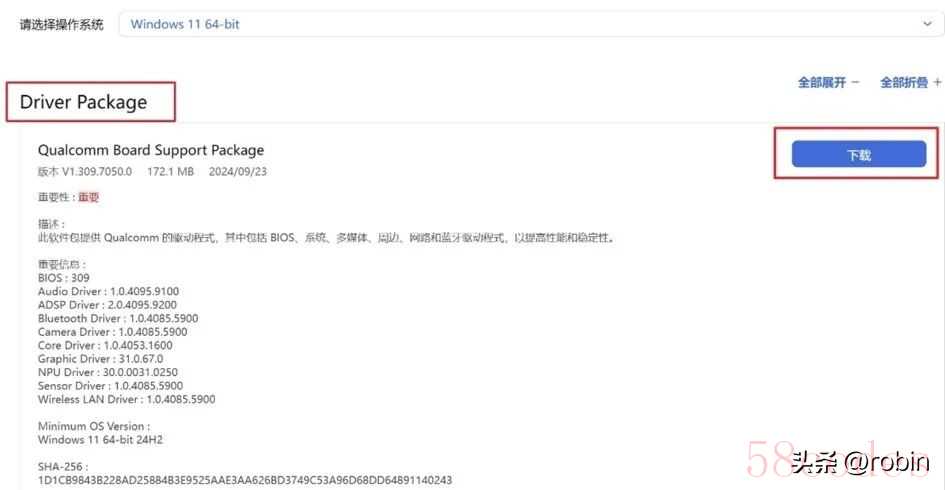 ARM架构(如高通Qualcomm® CPU平台设备)
ARM架构(如高通Qualcomm® CPU平台设备)
2.下载BIOS更新文件到本地后,右击【以管理员身份运行】,并按提示操作,直到完成BIOS更新。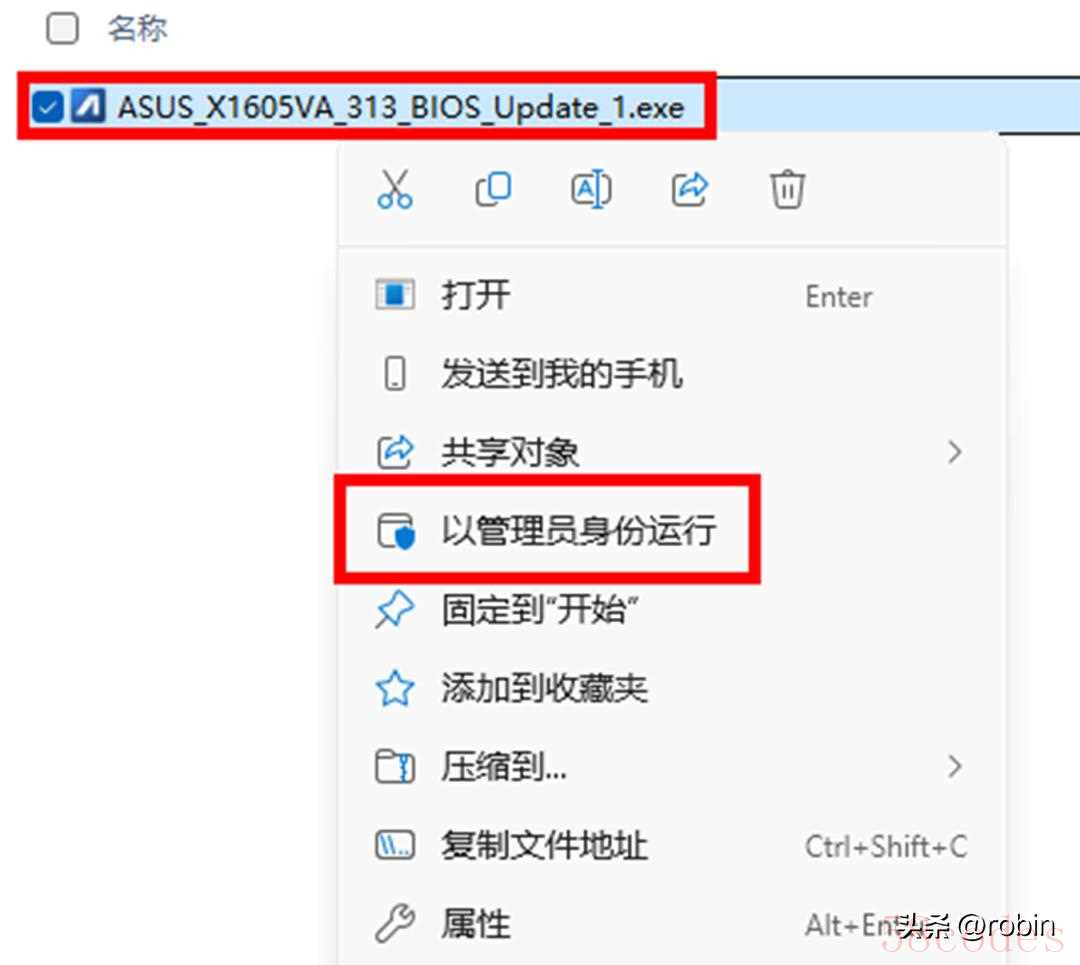
注意:更新期间请勿断电;笔记本电脑在更新时请确保剩余电量高于20%,否则会报错。
3.部分【BIOS Update for Windows】文件还会推送到华硕管家MyASUS。仍然是在连接电源后,搜索打开【华硕管家(MYASUS)】【系统更新】,在【系统更新】中勾选【BIOS Update for Windows】(ARM架构设备为【BSP】组件)并更新已选项,也可以更新BIOS。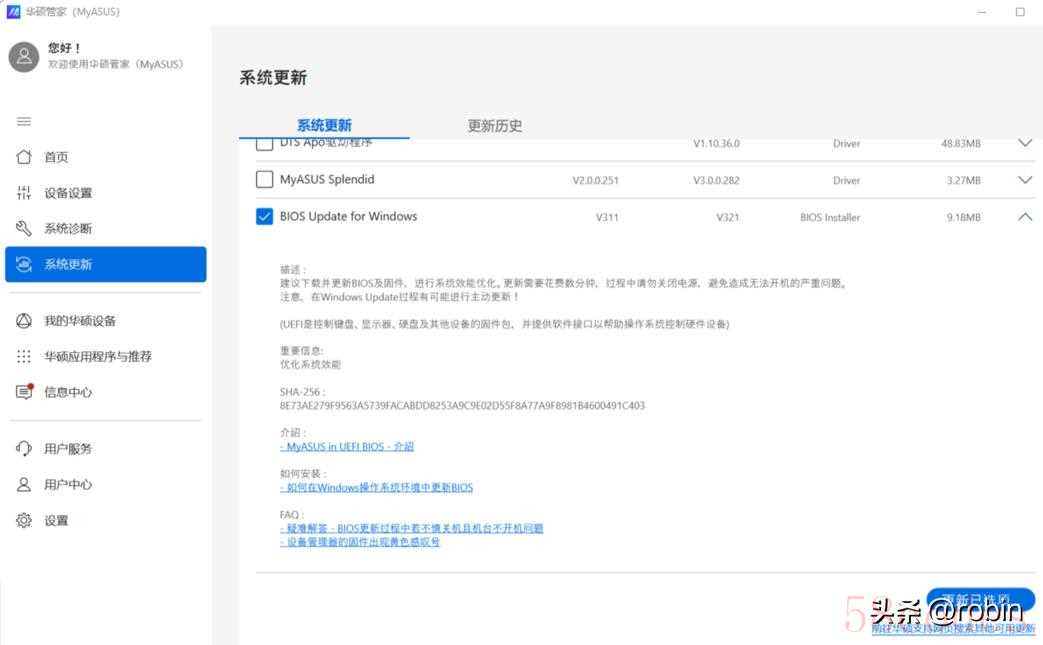 X86/X64架构(大部分设备)
X86/X64架构(大部分设备)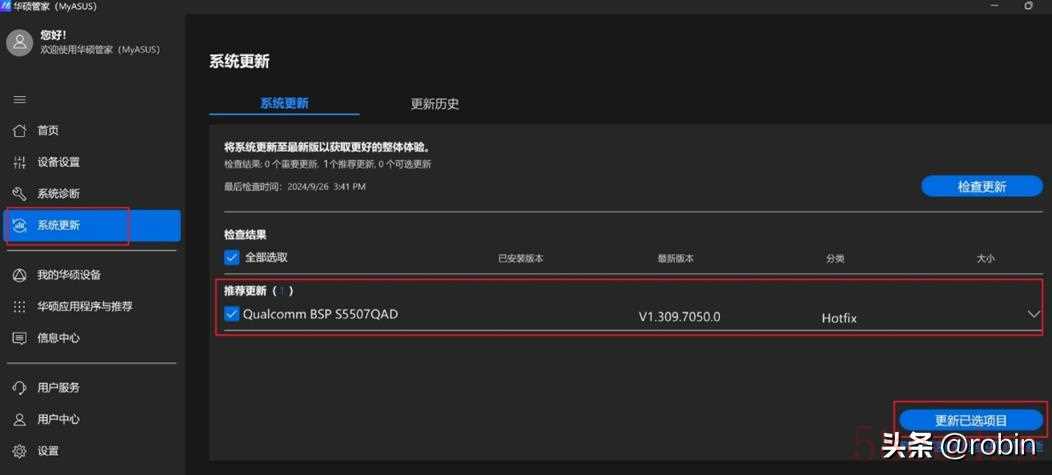 ARM架构(如高通Qualcomm® CPU平台设备)
ARM架构(如高通Qualcomm® CPU平台设备)
2.通过EZ Flash更新BIOS
适用产品华硕笔记本/台式机/一体机/电竞掌机/MiniPC
部分产品和机型不支持直接在Windows下更新BIOS,【BIOS & 固件】下没有【BIOS Update for Windows】文件、只有【BIOS for ASUS EZ Flash Utility】可下载,需要使用EZ Flash来更新BIOS.
操作步骤* 操作界面以笔记本为例,不同产品会存在差异
1.同样是到 ASUS官网支持页面 搜索对应机型,在【驱动程序和工具软件】【BIOS & 固件】中下载【BIOS for ASUS EZ Flash Utility】文件。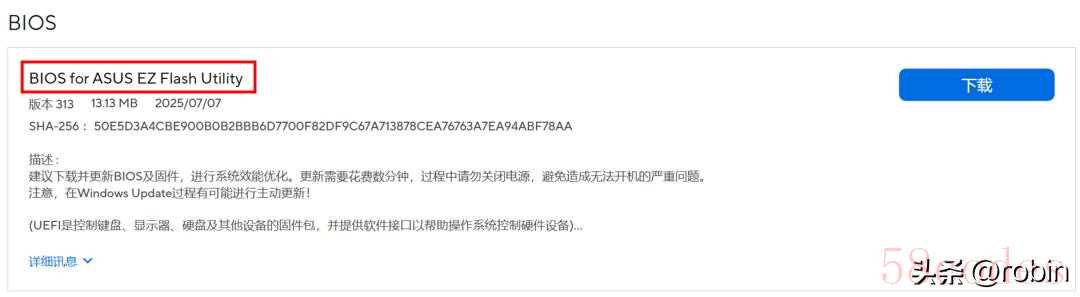
2.确保连接好电源,按住【F2】键(电竞掌机为【音量减】键)后点击电源键开机进入BIOS,按【F7】键进入【Advanced】(【高级】模式,传统BIOS可忽略按【F7】的步骤),然后选择【EZ Flash】(或【华硕固件更新】)相关选项。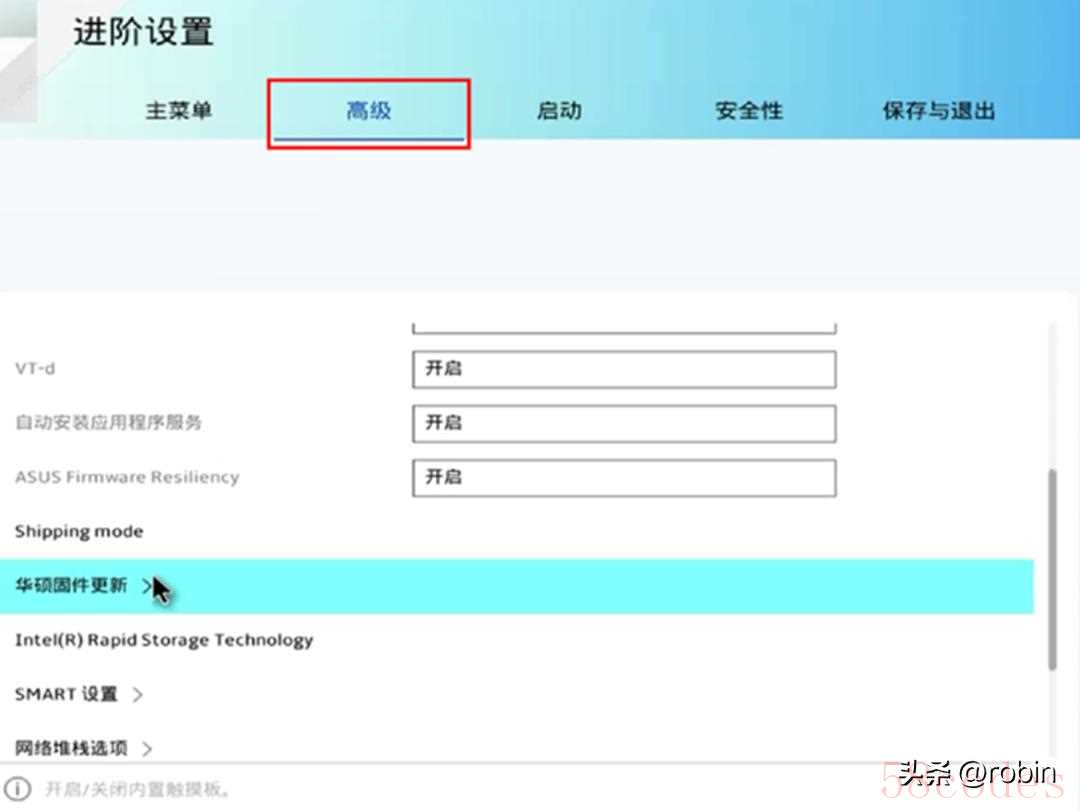 MyASUS in UEFI BIOS界面
MyASUS in UEFI BIOS界面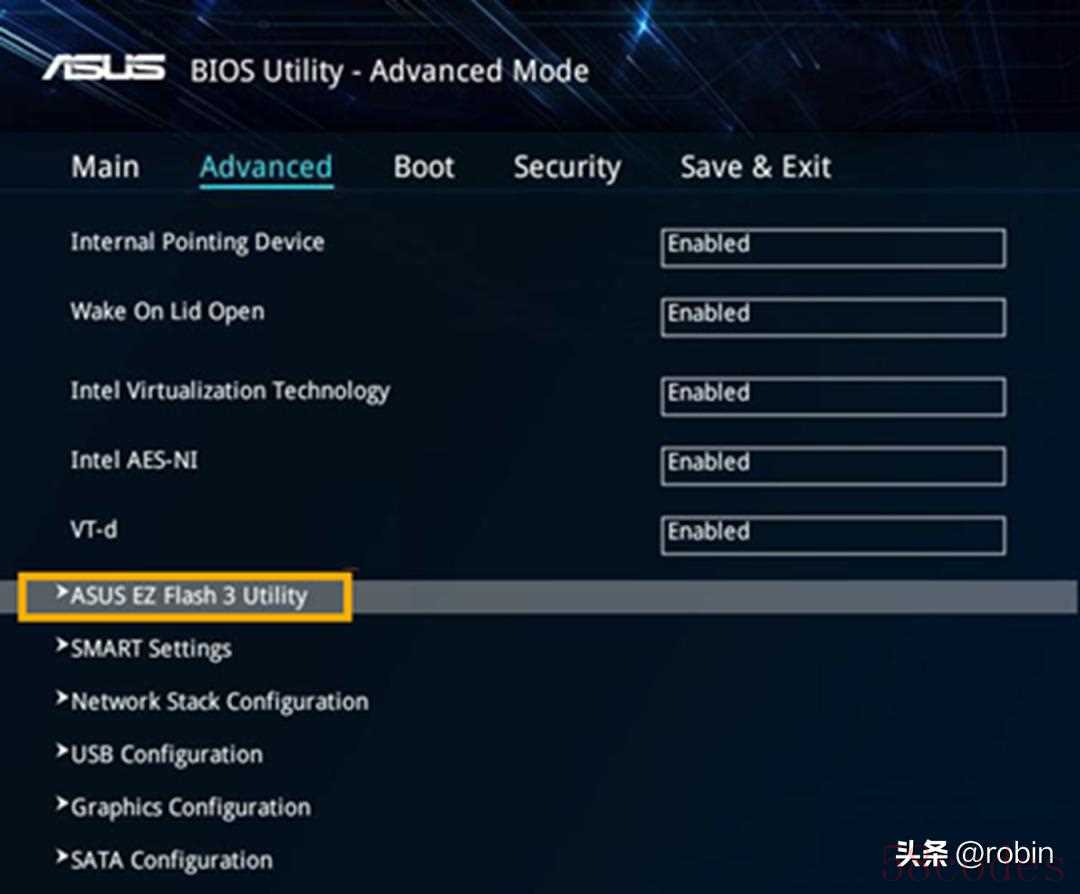 UEFI BIOS界面
UEFI BIOS界面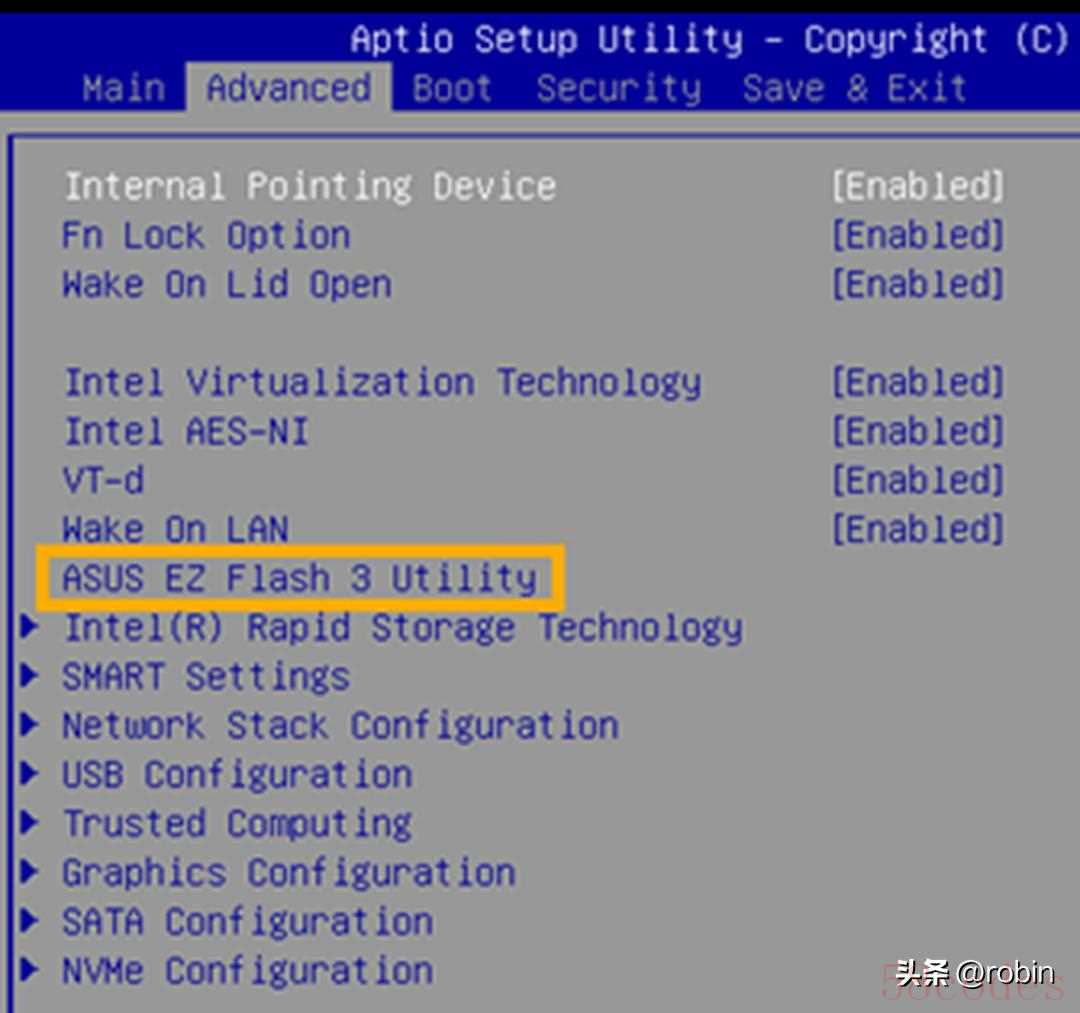 传统BIOS界面
传统BIOS界面
3.选择提前准备好的BIOS文件(可以存放在本地磁盘或FAT32格式的U盘中),并按提示操作。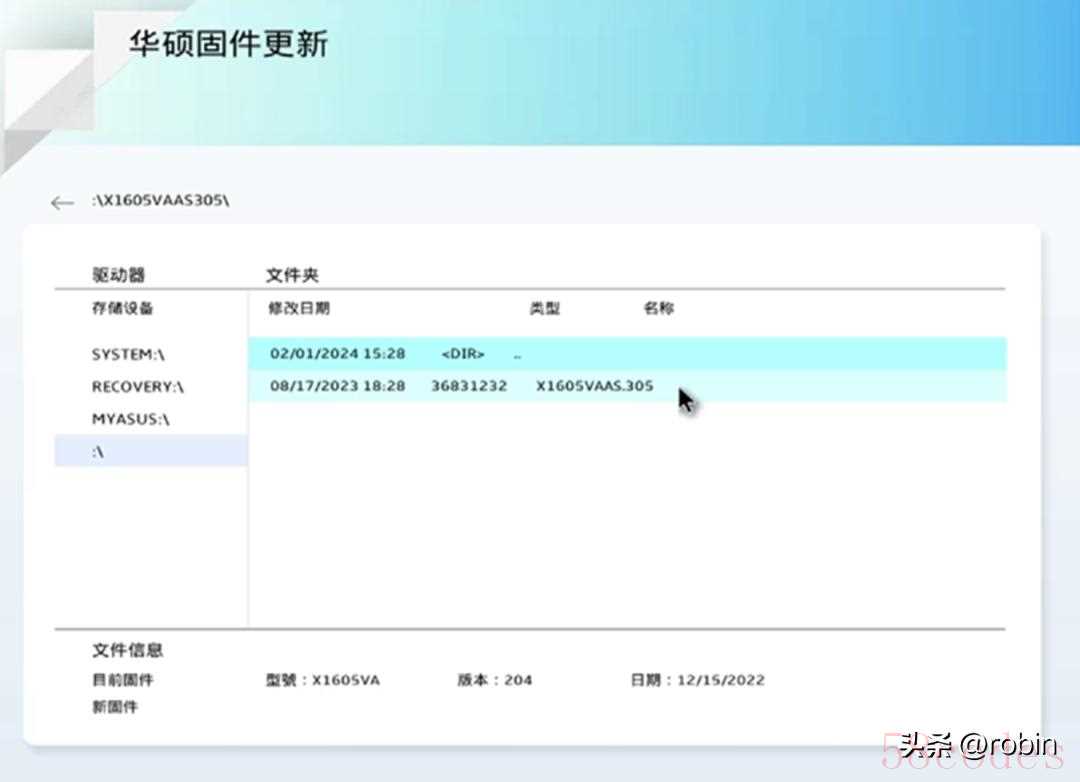
3.更新BIOS失败了,怎么办?
这里需要强调一下,更新BIOS过程中切勿断电!万一在更新BIOS页面手动关机导致了电脑黑屏不开机,可尝试强制关机直到电源灯熄灭(请保持电源连接),再重新开机。若再次重新启动并进入更新BIOS页面,请按提示操作并等待BIOS 更新完成,期间请勿移除电源!
注意:更新后,BIOS设置可能会恢复至默认值,若之前变更过BIOS设置,请先调回后再开机!
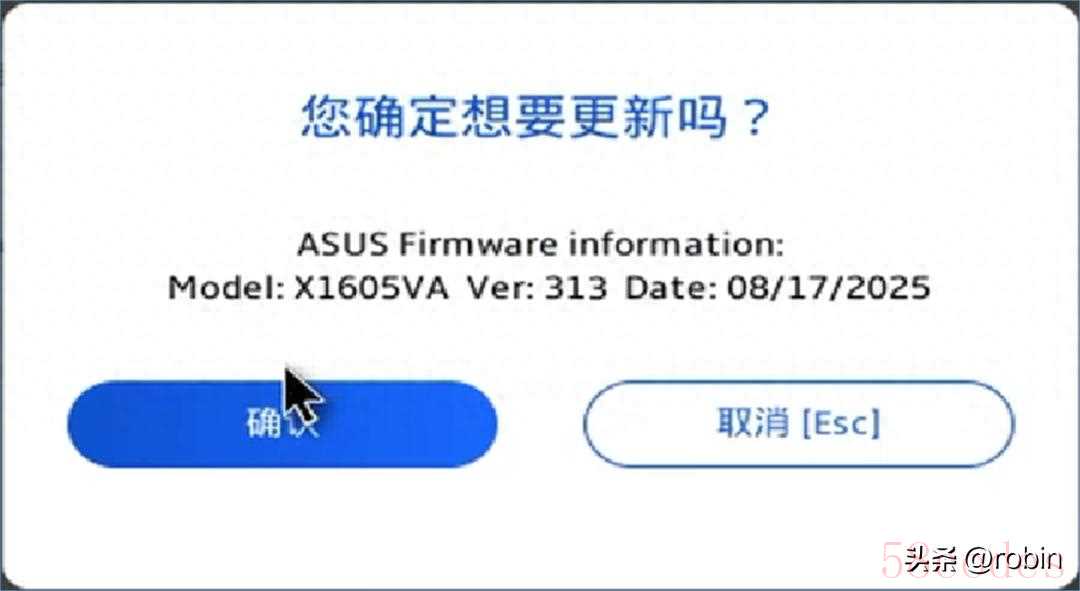
别慌稳 住
Win11和1903及以上版本的Win10系统,支持自动更新BIOS!当Windows检查到更新后,重启/开机时将自动进入BIOS更新画面。此时,只需插上电源,并按提示完成更新就好了!
手动更新BIOS
除此之外,手动更新BIOS的方法也收好!
1.直接在Windows系统下更新BIOS
适用产品华硕笔记本/台式机/一体机/电竞掌机
优点最方便最推荐的手动更新BIOS方式
缺点部分机型(尤其是早期机型)不支持
操作步骤1.到 ASUS官网支持页面 搜索对应机型,在【驱动程序和工具软件】【BIOS & 固件】中下载【BIOS Update (Windows)】(ARM架构设备为【Support Package】)文件。
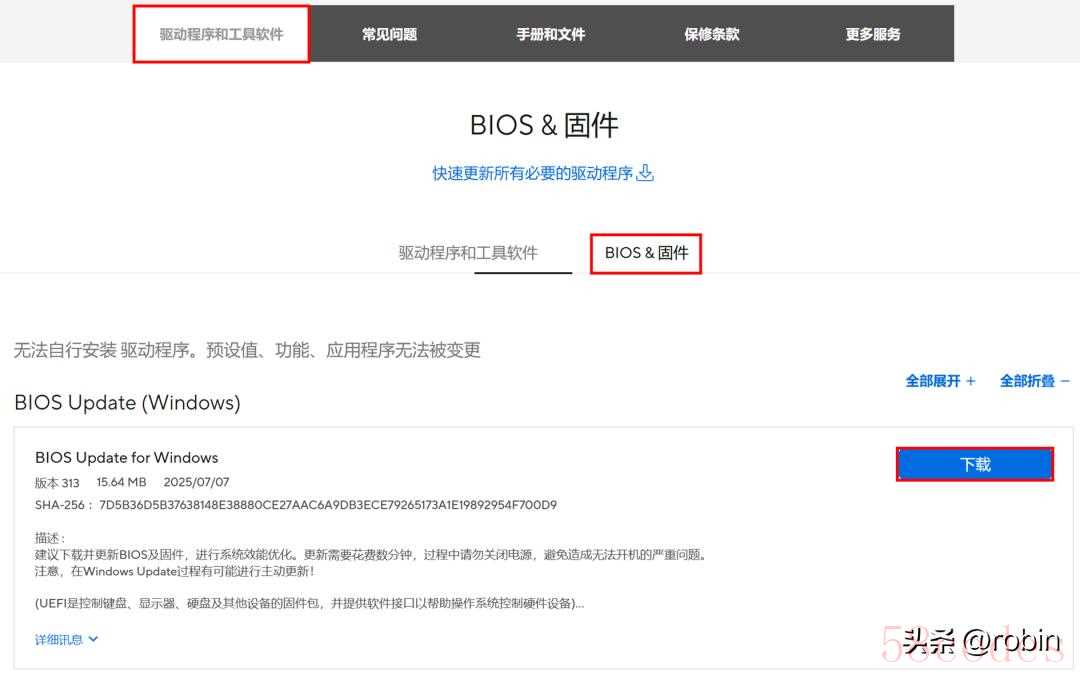 X86/X64架构(大部分设备)
X86/X64架构(大部分设备)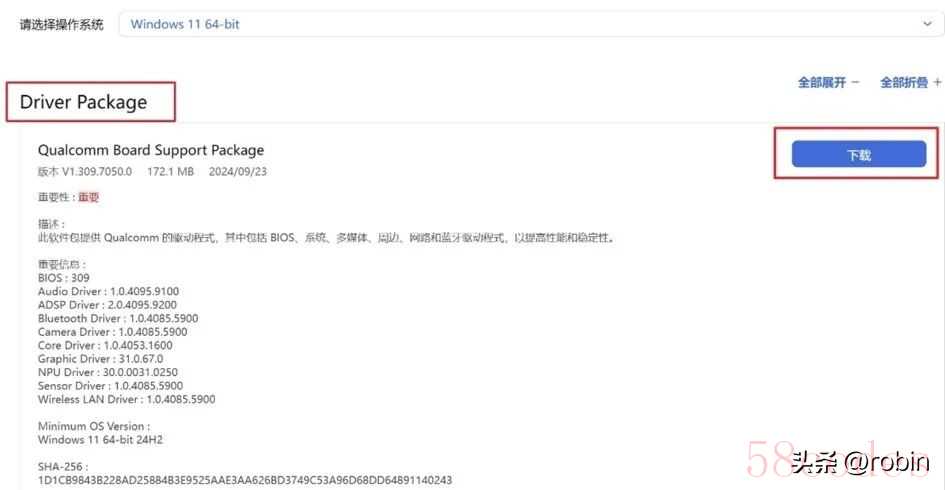 ARM架构(如高通Qualcomm® CPU平台设备)
ARM架构(如高通Qualcomm® CPU平台设备)2.下载BIOS更新文件到本地后,右击【以管理员身份运行】,并按提示操作,直到完成BIOS更新。
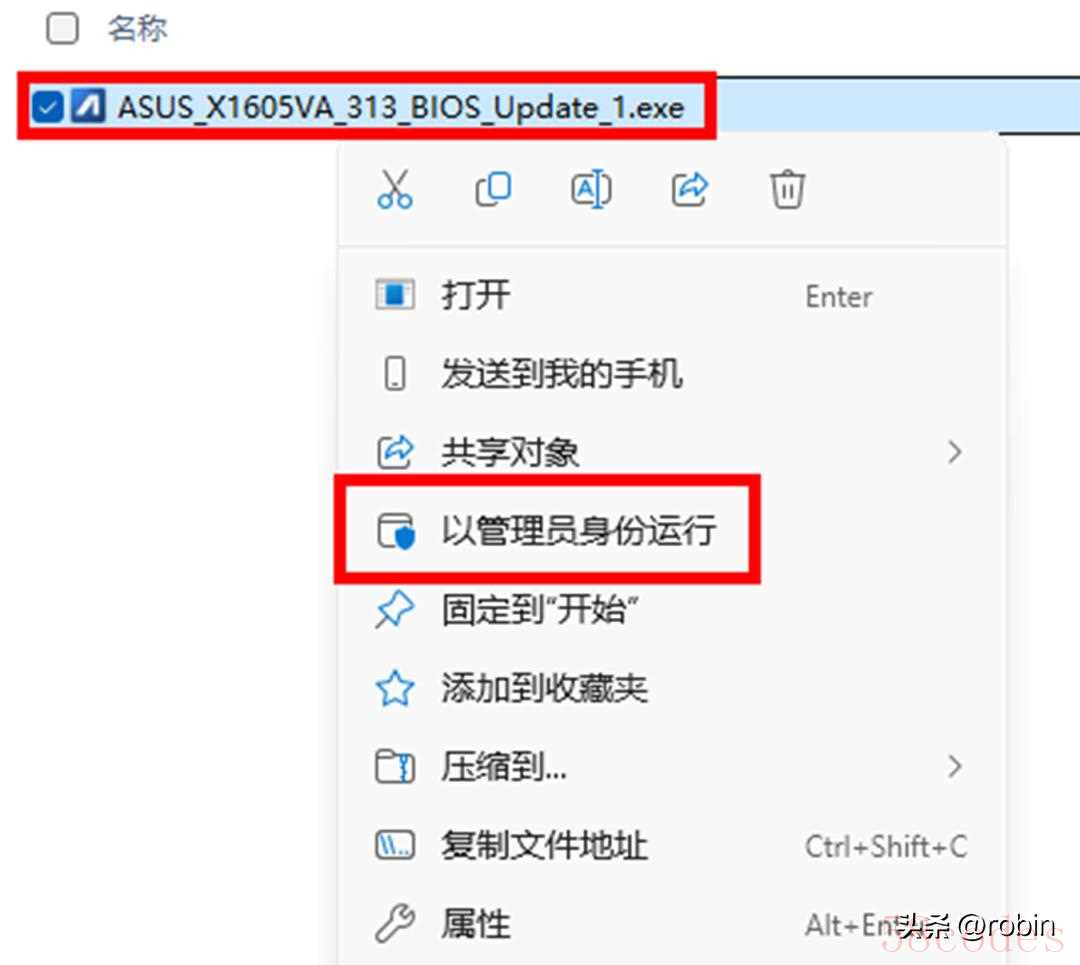
注意:更新期间请勿断电;笔记本电脑在更新时请确保剩余电量高于20%,否则会报错。

3.部分【BIOS Update for Windows】文件还会推送到华硕管家MyASUS。仍然是在连接电源后,搜索打开【华硕管家(MYASUS)】【系统更新】,在【系统更新】中勾选【BIOS Update for Windows】(ARM架构设备为【BSP】组件)并更新已选项,也可以更新BIOS。
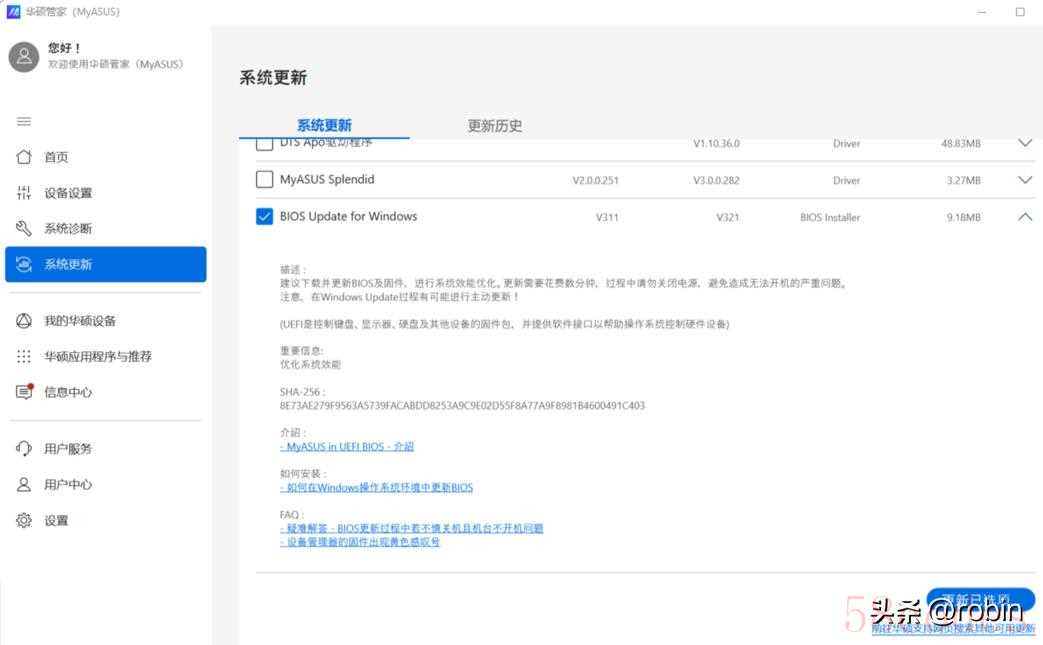 X86/X64架构(大部分设备)
X86/X64架构(大部分设备)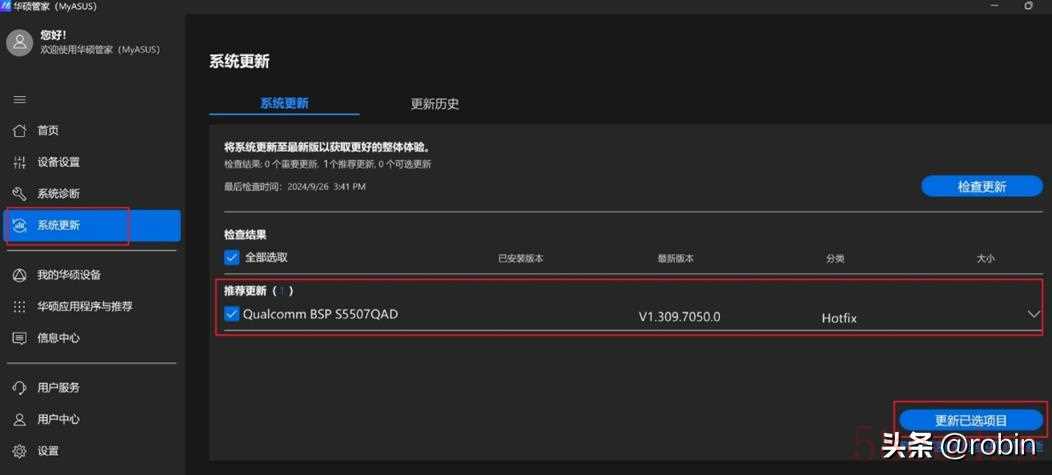 ARM架构(如高通Qualcomm® CPU平台设备)
ARM架构(如高通Qualcomm® CPU平台设备)2.通过EZ Flash更新BIOS
适用产品华硕笔记本/台式机/一体机/电竞掌机/MiniPC
部分产品和机型不支持直接在Windows下更新BIOS,【BIOS & 固件】下没有【BIOS Update for Windows】文件、只有【BIOS for ASUS EZ Flash Utility】可下载,需要使用EZ Flash来更新BIOS.
操作步骤* 操作界面以笔记本为例,不同产品会存在差异
1.同样是到 ASUS官网支持页面 搜索对应机型,在【驱动程序和工具软件】【BIOS & 固件】中下载【BIOS for ASUS EZ Flash Utility】文件。
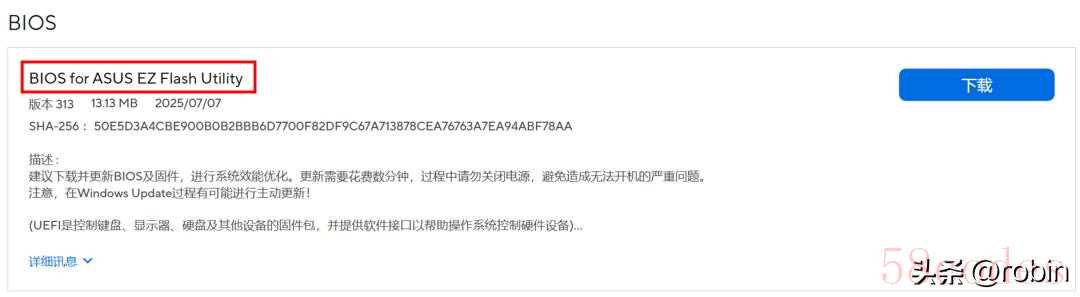
2.确保连接好电源,按住【F2】键(电竞掌机为【音量减】键)后点击电源键开机进入BIOS,按【F7】键进入【Advanced】(【高级】模式,传统BIOS可忽略按【F7】的步骤),然后选择【EZ Flash】(或【华硕固件更新】)相关选项。
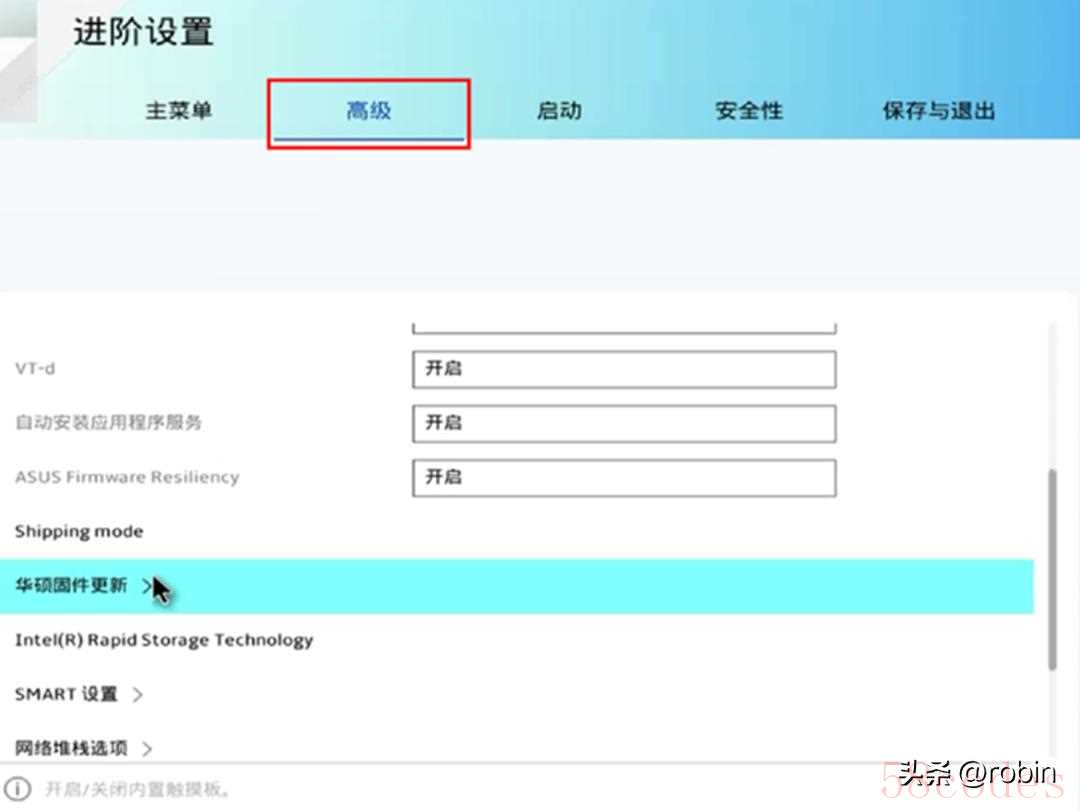 MyASUS in UEFI BIOS界面
MyASUS in UEFI BIOS界面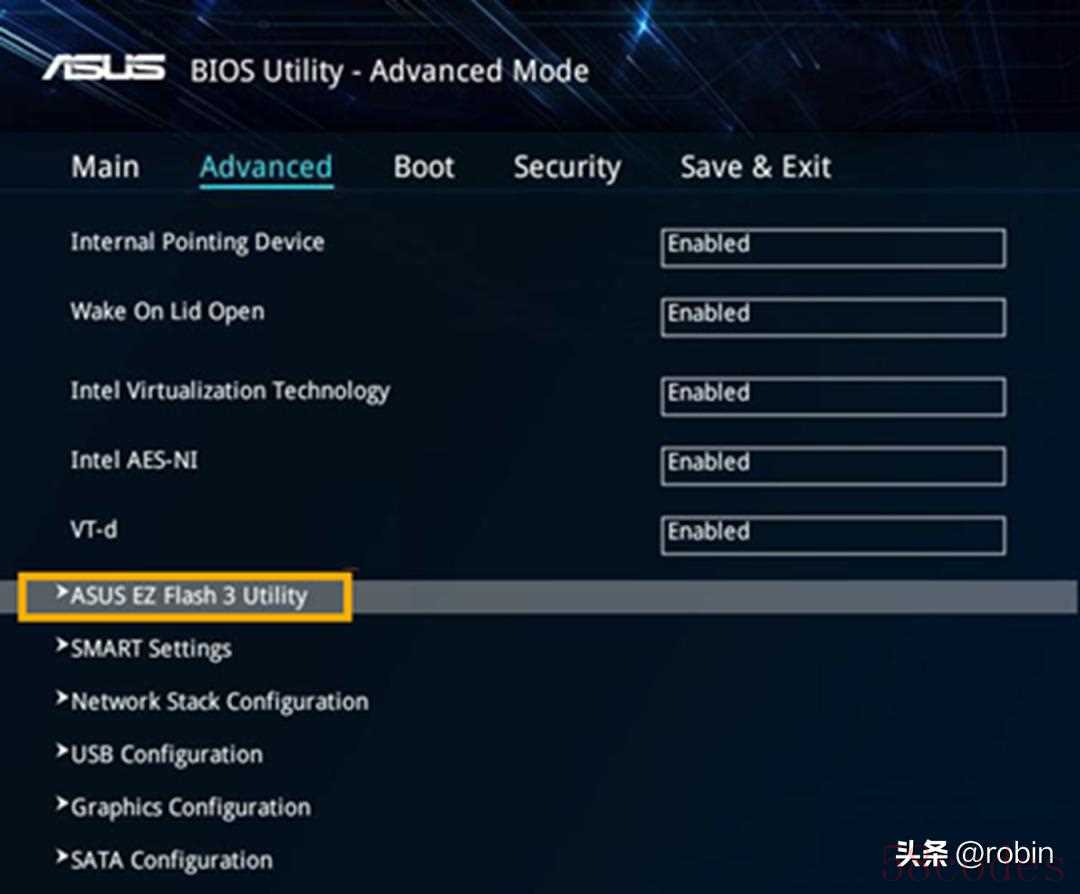 UEFI BIOS界面
UEFI BIOS界面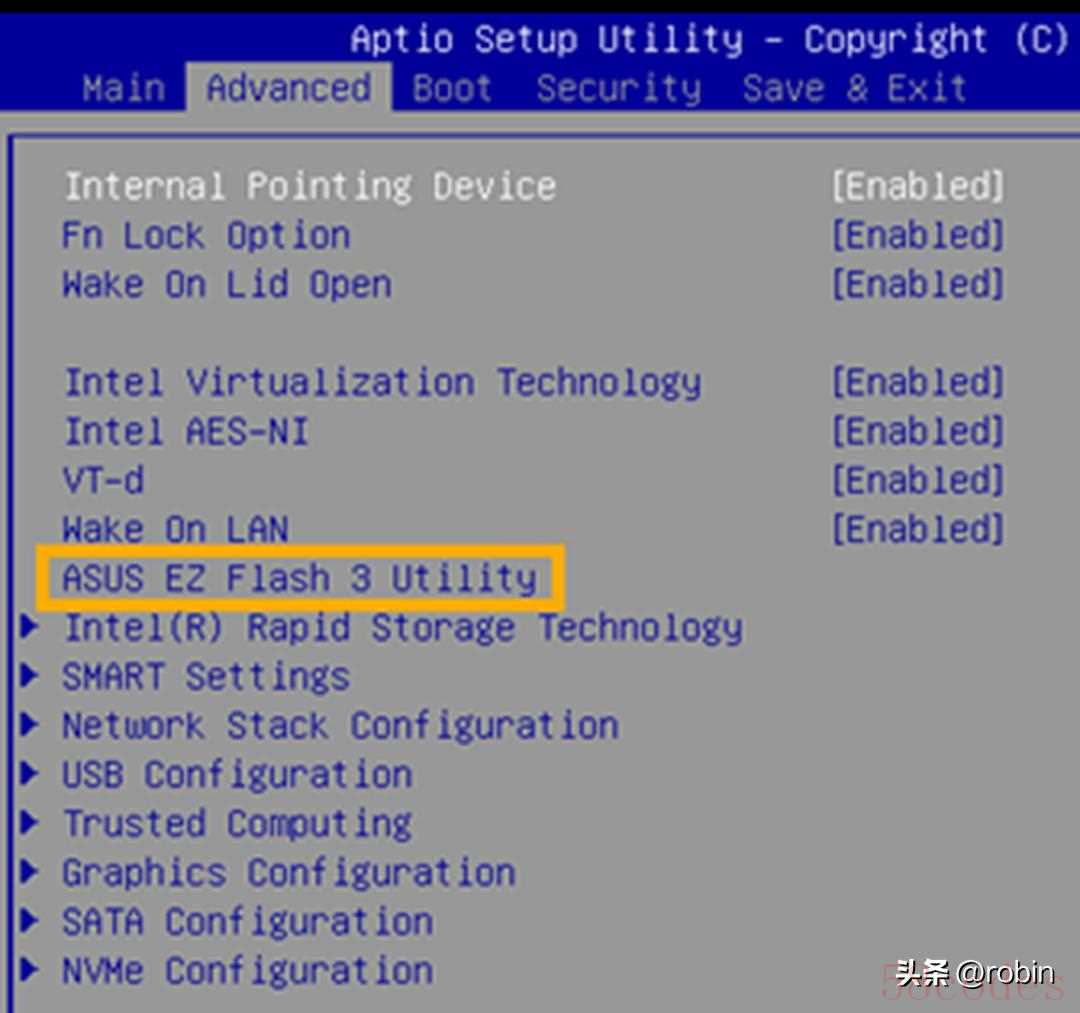 传统BIOS界面
传统BIOS界面3.选择提前准备好的BIOS文件(可以存放在本地磁盘或FAT32格式的U盘中),并按提示操作。
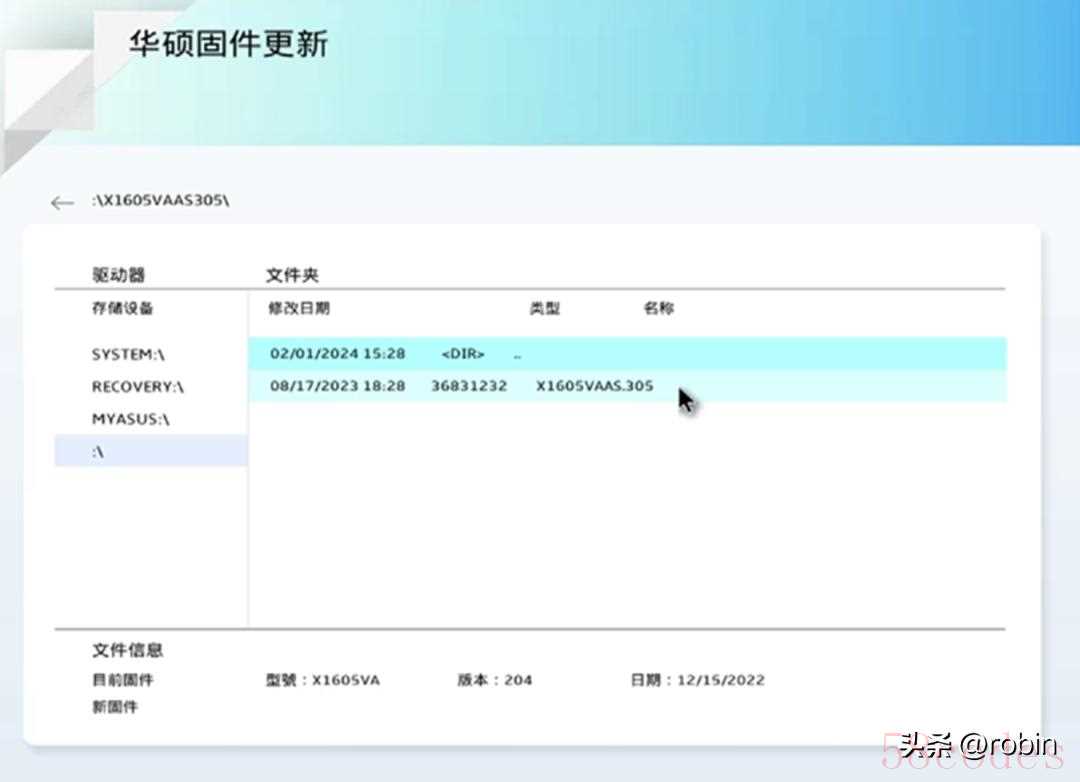
3.更新BIOS失败了,怎么办?
这里需要强调一下,更新BIOS过程中切勿断电!万一在更新BIOS页面手动关机导致了电脑黑屏不开机,可尝试强制关机直到电源灯熄灭(请保持电源连接),再重新开机。若再次重新启动并进入更新BIOS页面,请按提示操作并等待BIOS 更新完成,期间请勿移除电源!
注意:更新后,BIOS设置可能会恢复至默认值,若之前变更过BIOS设置,请先调回后再开机!

 微信扫一扫打赏
微信扫一扫打赏
 支付宝扫一扫打赏
支付宝扫一扫打赏
